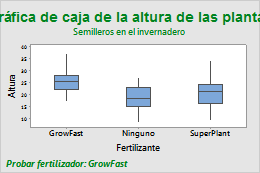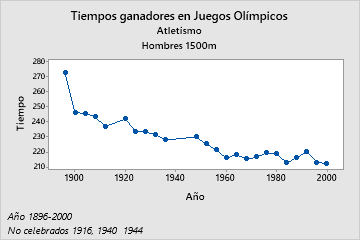Acerca de títulos, subtítulos y notas al pie de página de las gráficas
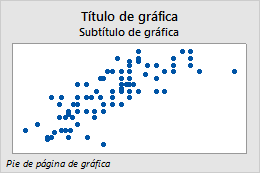
Cada gráfica recibe un título basado en el tipo de gráfica y las variables que usted seleccione. Por ejemplo, si dibuja una gráfica de dispersión de las variables Ventas y Publ. en su hoja de trabajo, Minitab asigna a la gráfica el nombre de Gráfica de dispersión de Ventas versus Publ..
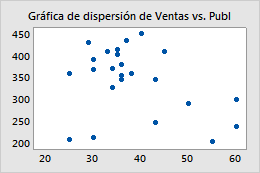
Título predeterminado
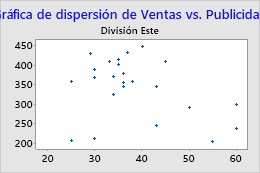
Título y subtítulo personalizados
Nota
El título de la gráfica no se debe confundir con el nombre de la gráfica. El nombre de la gráfica se muestra como en la ficha oupane y en el Navegador. El hecho de cambiar el título de una gráfica no cambia el nombre de archivo de la gráfica ni viceversa.
Agregar títulos, subtítulos o notas al pie de página cuando usted crea una gráfica
Puede especificar el texto del título o agregar subtítulos o notas al pie de página cuando usted crea una gráfica.
- En el cuadro de diálogo de la gráfica que está creando, haga clic en Etiquetas.
- En la ficha Títulos/notas al pie de página, ingrese el texto del título, subtítulos o notas al pie de página y haga clic en Aceptar.
Agregar títulos, subtítulos o notas al pie de página a una gráfica existente
Puede agregar títulos, subtítulos o notas al pie de página a una gráfica existente.
- Haga doble clic en la gráfica.
- Haga clic con el botón derecho en la gráfica y elija Agregar, luego elija uno de los siguientes: Título, Subtítulo o Nota al pie de página.
- Ingrese el texto que se agregará y haga clic en Aceptar.
Editar un título, subtítulo o nota al pie de página
Para editar un título, un subtítulo o una nota al pie de página, haga doble clic en ese elemento. Las gráficas pueden tener múltiples títulos, subtítulos o notas al pie de página.
Sugerencia
Para crear una nota al pie de página personalizada que incluya el nombre del proyecto, nombre de la hoja de trabajo, fecha, hora o texto personalizado (como el nombre de su empresa) automáticamente en todas las gráficas que cree, elija .
- Haga doble clic en la gráfica.
- Haga doble clic en el título, subtítulo o nota al pie de página que se editará.
Sugerencia
Haga clic y arrastre para mover un título, subtítulo o nota al pie de página a cualquier lugar en la gráfica.
- Seleccione la ficha para realizar las ediciones que desee.
- Fuente: Cambie el texto y la fuente, estilo, tamaño y color del texto.
- Alineación: Especifique una ubicación exacta para el título, subtítulo o nota al pie de página ingresando lo siguiente:
- Posición
- Seleccione la posición del elemento respecto de la región de figuras. (Generalmente, la región de figuras cubre toda la gráfica.) Por ejemplo, para centrar el elemento, seleccione Centrado.
- Desplazamiento
- Seleccione Personalizado. En Horizontal, ingrese el número de unidades de figuras que se moverá el elemento hacia la izquierda (−) o la derecha (+) de la posición seleccionada. En Vertical, ingrese el número de unidades de figuras que se moverá el elemento hacia abajo (−) o arriba (+) desde la posición seleccionada.
Ejemplos de edición de títulos, subtítulos y notas al pie de página